Personalizzare un modello di marchi con il sito Web di Azure AI Video Indexer
Importante
A causa dell'annuncio di ritiro Servizi multimediali di Azure, Azure AI Video Indexer annuncia le modifiche alle funzionalità di Azure AI Video Indexer. Vedere Modifiche correlate al ritiro di Servizi multimediali di Azure (AMS) per comprendere cosa significa per l'account Video Indexer di Azure per intelligenza artificiale. Vedere la guida alla preparazione per il ritiro di AMS: aggiornamento VI e migrazione.
Video Indexer di Azure per intelligenza artificiale supporta il rilevamento del marchio dal riconoscimento vocale e dal testo visivo durante l'indicizzazione e la reindicizzazione del contenuto video e audio. La funzionalità di rilevamento del marchio identifica citazioni di prodotti, servizi e aziende suggerite dal database dei marchi di Bing. Ad esempio, se Microsoft è menzionato nel contenuto video o audio o se viene visualizzato in testo visivo in un video, Azure AI Video Indexer lo rileva come marchio nel contenuto.
Un modello marchi personalizzato consente di:
- selezionare se si vuole che Video Indexer di Intelligenza artificiale di Azure rilevi i marchi dal database dei marchi Bing.
- selezionare se si vuole che Azure AI Video Indexer escluda che determinati marchi vengano rilevati (essenzialmente creando un elenco di marchi bloccati).
- selezionare se si vuole che Video Indexer di Intelligenza artificiale di Azure includa marchi che devono far parte del modello che potrebbero non trovarsi nel database dei marchi di Bing (essenzialmente creando un elenco di marchi di accettazione).
Per una panoramica dettagliata, vedere questa panoramica.
È possibile usare il sito Web di Azure AI Video Indexer per creare, usare e modificare modelli di Marchi personalizzati rilevati in un video, come descritto in questo articolo. È anche possibile usare l'API, come descritto in Personalizzare il modello di Marchi usando le API.
Nota
Se il video è stato indicizzato prima di aggiungere un marchio, è necessario reindiczzarlo. La voce Re-index (Ri-indicizzazione) è disponibile nel menu a discesa associato al video. Selezionare Opzioni avanzate -Categorie marchio e selezionare Tutti i marchi.>
Modificare le impostazioni del modello marchi
È possibile scegliere se rilevare o meno i marchi dal database dei marchi di Bing. Per impostare questa opzione, è necessario modificare le impostazioni del modello Marchi. Seguire questa procedura:
Passare al sito Web di Azure AI Video Indexer ed eseguire l'accesso.
Per personalizzare un modello nell'account, selezionare il pulsante di personalizzazione Con modalità tenda l a sinistra della pagina.
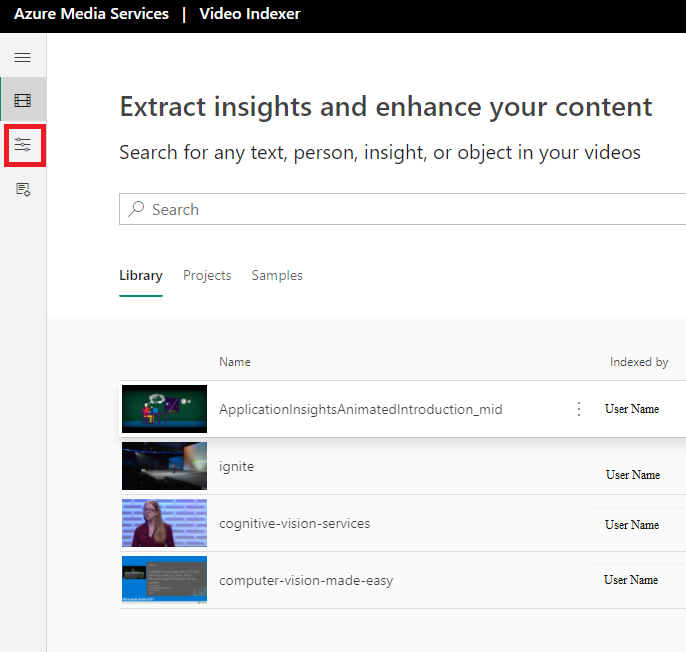
Per modificare i marchi, selezionare la scheda Marchi.
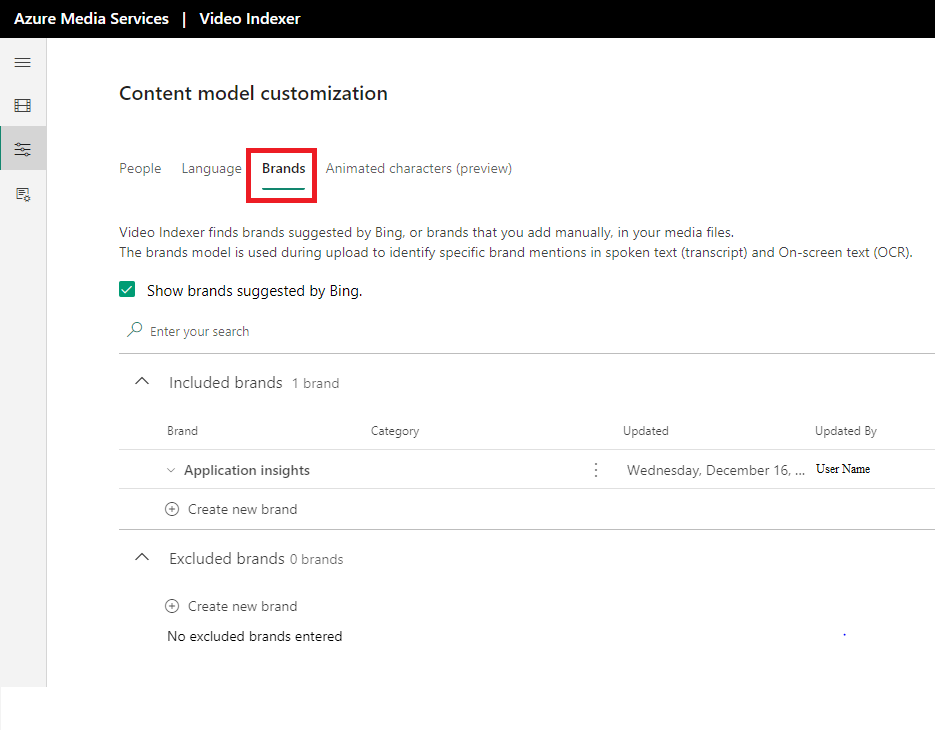
Selezionare l'opzione Mostra marchi suggeriti da Bing se si vuole che Azure AI Video Indexer rilevi i marchi suggeriti da Bing, lasciare deselezionata l'opzione se non lo si è.
Includere i marchi nel modello
La sezione Includi marchi rappresenta marchi personalizzati che si vuole rilevare da Azure AI Video Indexer, anche se non sono suggeriti da Bing.
Aggiungere un marchio per includere un elenco
Selezionare + Crea nuovo marchio.
Specificare un nome (obbligatorio), una categoria (facoltativa), una descrizione (facoltativa) e un URL di riferimento (facoltativo). Il campo categoria è pensato per facilitare l'aggiunta di tag ai marchi. Questo campo viene visualizzato come tag del marchio quando si usano le API video indexer di Azure per intelligenza artificiale. Ad esempio, il marchio "Azure" può essere contrassegnato o classificato come "Cloud".
Il campo URL di riferimento può essere qualsiasi sito Web di riferimento per il marchio (ad esempio un collegamento alla pagina di Wikipedia).
Selezionare Salva e si noterà che il marchio è stato aggiunto all'elenco Includi marchi .
Modificare un marchio nell'elenco di inclusione
Selezionare l'icona a forma di matita accanto al marchio che si desidera modificare.
È possibile aggiornare la categoria, la descrizione o l'URL di riferimento di un marchio. Non è possibile modificare il nome di un marchio perché i nomi di marchio sono univoci. Se è necessario modificare il nome del marchio, eliminare l'intero marchio (vedere la sezione successiva) e creare un nuovo marchio con il nuovo nome.
Selezionare il pulsante Aggiorna per aggiornare il marchio con le nuove informazioni.
Eliminare un marchio nell'elenco di inclusione
- Selezionare l'icona del cestino accanto al marchio che si vuole eliminare.
- Selezionare Elimina e il marchio non verrà più visualizzato nell'elenco Includi marchi .
Escludere un marchio dal modello
La sezione Escludi marchi rappresenta i marchi che non si vuole rilevare da Azure AI Video Indexer.
Aggiungere un marchio da escludere
Selezionare + Crea nuovo marchio.
Specificare un nome (obbligatorio) e una categoria (facoltativa).
Selezionare Salva e si noterà che il marchio è stato aggiunto all'elenco Escludi marchi .
Modificare un marchio nell'elenco di esclusione
Selezionare l'icona a forma di matita accanto al marchio che si desidera modificare.
È possibile aggiornare solo la categoria di un marchio. Non è possibile modificare il nome di un marchio perché i nomi di marchio sono univoci. Se è necessario modificare il nome del marchio, eliminare l'intero marchio (vedere la sezione successiva) e creare un nuovo marchio con il nuovo nome.
Selezionare il pulsante Aggiorna per aggiornare il marchio con le nuove informazioni.
Eliminare un marchio nell'elenco di esclusione
- Selezionare l'icona del cestino accanto al marchio che si vuole eliminare.
- Selezionare Elimina e il marchio non verrà più visualizzato nell'elenco Escludi marchi.
Commenti e suggerimenti
Presto disponibile: nel corso del 2024 verranno dismessi i problemi di GitHub come meccanismo di feedback per il contenuto e verranno sostituiti con un nuovo sistema di feedback. Per altre informazioni, vedere: https://aka.ms/ContentUserFeedback.
Invia e visualizza il feedback per